Måske vil du se et program på fuld lydstyrke, mens andre i huset sover. Eller måske kan du godt lide hovedtelefoner, fordi de fjerner lyde og distraktioner, der foregår i et tilstødende rum eller en tilstødende lejlighed. Uanset årsagen kan det virke lidt forvirrende at tilslutte et trådløst eller Bluetooth-hovedtelefonsæt til dit tv.
For at tilslutte trådløse hovedtelefoner til dit tv skal du enten oprette forbindelse til tv’et via Bluetooth eller tilslutte hovedtelefonens sender til tv’et via et 3,5 mm eller optisk kabel. Du kan også tilslutte hovedtelefonerne direkte til medie-streamingkilden i stedet for til fjernsynet.
Trådløse hovedtelefoner er fantastiske til personlig lytning. Men hvilke muligheder er der, og hvordan klarer de sig i forhold til hinanden? Tag et kig nedenfor for at se, hvordan du kan parre næsten alle typer trådløse hovedtelefoner til dit tv, og få nogle tips til at parre dem med medieenheder.
- Der er forskellige metoder til tilslutning af trådløse hovedtelefoner til et tv
- Dedikerede trådløse hovedtelefoner (bedste mulighed)
- Bluetooth-hovedtelefoner (godt valg)
- Hvad sker der, hvis tv’et ikke har Bluetooth-funktioner
- Fordele ved Bluetooth-hovedtelefoner
- Ulemper ved Bluetooth-hovedtelefoner
- Anslutning af Bluetooth-hovedtelefoner til andre medieenheder
- Streaming Sticks
- Amazon Fire TV
- Android TV
- Apple TV
- Roku
- Sling AirTV 4K
- Spillekonsoller
- PlayStation 4
- Xbox One
- NVIDIA Shield TV
Der er forskellige metoder til tilslutning af trådløse hovedtelefoner til et tv
De mest almindelige muligheder for trådløse hovedtelefoner til hjemmebiografer i dag er dedikerede trådløse hovedtelefoner og Bluetooth-hovedtelefoner. Disse to typer af trådløse hovedtelefoner har deres egne fordele og ulemper; tilslutning er dog meget nemmere med dedikerede trådløse modeller. Lad os tage et kig på, hvordan disse to tilslutningsmetoder klarer sig i forhold til hinanden.
Dedikerede trådløse hovedtelefoner (bedste mulighed)

Som nævnt ovenfor omfatter de fleste tv’er stadig ikke Bluetooth, hvilket gør det sværere at tilslutte Bluetooth-hovedtelefoner. Men selv om der er forskellige hovedtelefonmuligheder, er det den bedste fremgangsmåde at investere i et dedikeret trådløst sæt, som Avantree HT280 Wireless Headphones (på Amazon).
Dedikerede trådløse hovedtelefoner, også kaldet RF-hovedtelefoner (radiofrekvens), leveres typisk med en basisstation, der giver dig mulighed for at oprette forbindelse direkte til dit tv via enten et analogt eller optisk kabel på 3,5 mm. Den medfølgende base fungerer som en trådløs antenne for dine hovedtelefoner, som er forudindstillet til at oprette forbindelse til dens unikke signal. Med andre ord forbinder denne base automatisk dine trådløse hovedtelefoner til at transmittere signaler til og fra dit tv-apparat.
Dedikerede trådløse hovedtelefoner giver dig også en betydelig rækkevidde. Faktisk giver mange dig en rækkevidde på op til 300 fod, så længe signalet er uhindret. Så den hurtige pause på badeværelset eller det kortvarige løb til køkkenet for at hente en sandwich vil ikke afbryde lydstreamingen fra din yndlingsfilm eller dit streamingmedie.
Der er dog en hage ved det. Hvis din soundbar er tilsluttet via de analoge eller optiske porte på bagsiden af dit tv, er du nødt til at skifte mellem de to enheder. Hvis din soundbar tilsluttes via HDMI eller andre porte, kan dine trådløse hovedtelefoner forblive tilsluttet og vil fortsat fungere, men du skal muligvis skifte lydudgang på dit tv.
Bluetooth-hovedtelefoner (godt valg)

Bluetooth-hovedtelefoner, som Sony MDRXB650BT/B (på Amazon), kan være lidt vanskeligere, når det kommer til at tilslutte til dit tv. Nogle af de avancerede, nyere tv-apparater, der findes på markedet i dag, har Bluetooth-tilslutning.
Som med de fleste Bluetooth-enheder skal både tv’et og hovedtelefonerne indstilles til “opdagelsestilstand”. Dit tv vil sandsynligvis registrere dine hovedtelefoner og bede dig om at bekræfte valget, før du synkroniserer. Hvis dit tv omfatter Bluetooth, men ikke ser ud til at kunne parre med dine hovedtelefoner, skyldes det sandsynligvis standardindstillingerne på dit tv.
For at aktivere Bluetooth-funktionen skal du på de fleste tv’er gå ind i menuen “Indstillinger” eller “Indstillinger” for at slå Bluetooth-funktionen til. Se dit specifikke tv’s manual for at få nøjagtige instruktioner om, hvordan du aktiverer Bluetooth. (For eksempel kræver Samsung-tv, at du aktiverer Bluetooth via deres “Engineering”-menu). Når denne funktion er aktiveret, skal du genstarte dit tv og vende tilbage til menuen “Lyd”.
Hvad sker der, hvis tv’et ikke har Bluetooth-funktioner
Hvis dit tv ikke har indbyggede Bluetooth-funktioner, skal du imidlertid investere i en Bluetooth-lydsender som TROND Bluetooth V5.0 Transmitter Receiver (på Amazon) i stedet. De fleste adaptere er genopladelige, batteridrevne enheder, der tilsluttes til dit tv’s 3,5 mm analoge jackstik eller optiske port, eller de kan få strøm fra en USB-port.
Hvis dit tv er ældre, har du måske ikke disse porte. Du bliver nødt til at investere i konverteringskabler, der gør det muligt at tilslutte til RCA-stik i stedet. Som med indbyggede Bluetooth-funktioner skal du placere dine hovedtelefoner i parringstilstand, for at din lydsender kan registrere den.
Fordele ved Bluetooth-hovedtelefoner
- Bluetooth-lydsendere fås i forskellige prisklasser. Nogle modeller er billigere end dedikerede trådløse hovedtelefoner, hvilket betyder, at dette kan være en mere overkommelig løsning for nogle.
- Investering i en Bluetooth-lydsender betyder, at du kan fortsætte med at bruge dine yndlingshovedtelefoner, selv med dit tv.
Ulemper ved Bluetooth-hovedtelefoner
- Bluetooth-hovedtelefoner har tendens til at være ret begrænsede, når det kommer til forbindelsesafstande. Faktisk er de fleste begrænset til 30 fod, hvis det er det.
- Audio latenstid kan være et problem, afhængigt af kvaliteten af den Bluetooth-lydsender, du har købt. Billigere modeller har tendens til at lide mest, så det er vigtigt at investere i en kvalitetssender (og ofte dyrere).
Anslutning af Bluetooth-hovedtelefoner til andre medieenheder
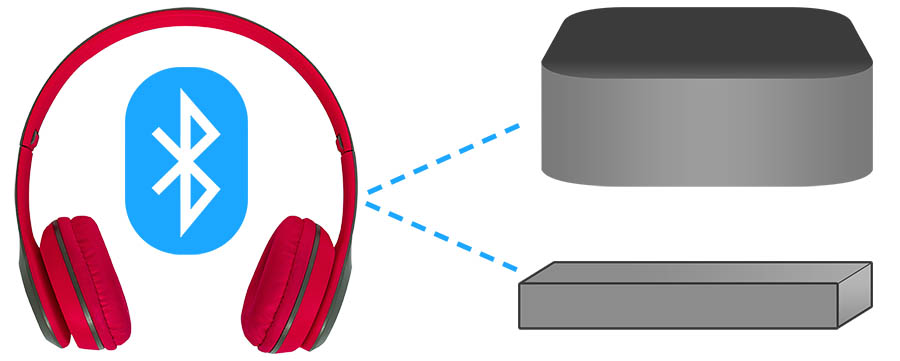
Visse medie-streaming-enheder indeholder Bluetooth-funktioner. Disse omfatter enheder såsom de mest populære streaming sticks samt spilkonsoller.
Streaming Sticks
Amazon Fire TV

Amazon tillader Bluetooth-tilslutning med Amazon Fire TV , Fire TV Cube og Fire TV Stick (som i øvrigt også kan styres uden fjernbetjening – vores guide). Når du har sat dine Bluetooth-hovedtelefoner i parringstilstand, skal du gå til dine Amazon-enheders “Indstillinger”-indstilling.
Derfra skal du vælge “Fjernbetjeninger og enheder” og vælge “Bluetooth” fra listen. Når Amazon-enheden registrerer hovedtelefonerne, kan du vælge dem på listen og parre dem.
Android TV
Det er ikke alle Android TV-bokse, der indeholder en Bluetooth-funktion, så sørg for at læse specifikationerne, hvis det er en funktion, du ønsker, før du køber en.
Hvis din Android TV-enhed indeholder denne funktion, parres hovedtelefonerne, som de ville gøre med ethvert andet Android-produkt. Når du har sat dine hovedtelefoner i parringstilstand, skal du gå til indstillingen “Indstillinger” på din Android TV-enhed og vælge “Bluetooth”. Dette vil give dig mulighed for at vælge dine hovedtelefoner og parre dem.
Apple TV
Apple TV-produkter er kompatible med Bluetooth-hovedtelefoner. Ligesom med Amazon Fire TV skal du under menuen “Indstillinger” vælge “Fjernbetjeninger og enheder”.
Mens dine hovedtelefoner er i parringstilstand, skal du vælge “Bluetooth” og klikke på dine hovedtelefoner for at parre og forbinde dem med dit Apple TV.
Roku

Roku-funktionerne afhænger i høj grad af, hvilken type Roku-produkt du har købt. Nogle omfatter en fjernbetjening, der har et 3,5 mm-stik, som efterfølgende gør det muligt at tilslutte kablede hovedtelefoner til fjernbetjeningen og høre tv-lyd.
Dette omfatter Roku 3- og Roku 4-modellerne. Andre modeller, vil dog kræve brug af Private Listening. Ved hjælp af din Android- eller iOS-telefon eller -tablet skal du downloade den officielle Roku-app. Når den er installeret, skal du sørge for, at både din telefon/tablet og din Roku-streamingenhed er på det samme Wi-Fi-netværk.
Slut dine Bluetooth-hovedtelefoner til din telefon eller tablet. Når disse er blevet tilsluttet, skal du starte Roku-appen på din telefon/tablet. Nederst på app-skærmen er der en “Remote Tab”-indstilling, som du skal vælge.
Selv om dine hovedtelefoner tidligere er parret til din telefon, skal du igen aktivere hovedtelefonens parringstilstand og telefonens Bluetooth-forbindelsestilstand. Roku-appen vil derefter få et ikon for hovedtelefoner til at dukke op. Tryk på dette ikon, og hold det nede, indtil parringen er afsluttet. Dine hovedtelefoner vil nu være parret med din Roku-streaming-enhed.
Sling AirTV 4K

For at oprette forbindelse med Sling AirTV 4K skal du sætte dine hovedtelefoner i parringstilstand. Tryk derefter på “Remote”-knappen øverst på AirTV-afspilleren og hold den nede. Dette vil få et skærmdisplay til parring frem.
Skærmen “Søgning efter tilbehør” bør automatisk komme frem, når dette er sket. Anvisningerne på skærmen vil derefter guide dig gennem præcis, hvordan du tilslutter dine Bluetooth-hovedtelefoner.
Spillekonsoller
PlayStation 4

Du skal være opmærksom på, at PlayStations kun fungerer med specifikke Bluetooth-hovedtelefoner. Hvis du tilføjer en Bluetooth-lydsender, kan du dog omgå dette, ligesom det er tilfældet med dit tv. Når det er sagt, giver din PlayStation 4 (PS4)-fjernbetjening dig også mulighed for at tilslutte kablede hovedtelefoner direkte til din controller via et analogt 3,5 mm-stik.
For at skifte til disse kablede hovedtelefoner skal du gå til menuen Indstillinger på din PlayStation og vælge “Enheder” fra den efterfølgende liste. Derfra skal du vælge “Audio Devices” og vælge indstillingen “Output to headphones” for at aktivere denne funktion. Hvis du bruger din Playstation 4 til at streame medier, f.eks. Netflix, kan dette være en mulighed for dig.
Xbox One

Xbox One giver ikke mulighed for Bluetooth-tilslutning på nogen måde. Nyere modeller har dog et indbygget 3,5 mm analogt jackstik på deres controller ligesom PS4. Ældre modeller har ikke det; du skal købe en stereoheadset-adapter til brug med disse controllere.
NVIDIA Shield TV

NVIDIA SHIELD-enheder er også Bluetooth-kompatible. Under servicemenuen skal du vælge “Trådløs og netværk”. Når dine hovedtelefoner er i parringstilstand, skal du vælge indstillingen “Connected Devices” på din NVIDIA SHIELD TV-enhed.
Når dine hovedtelefoner vises på listen, skal du vælge dem for at parre og oprette forbindelse. Du skal være opmærksom på, at NVIDIA SHIELD TV ikke automatisk skifter tilbage til hovedlydudgangen, hvis dine Bluetooth-hovedtelefoner er slået fra. Du skal skifte manuelt mellem de to efter behov.